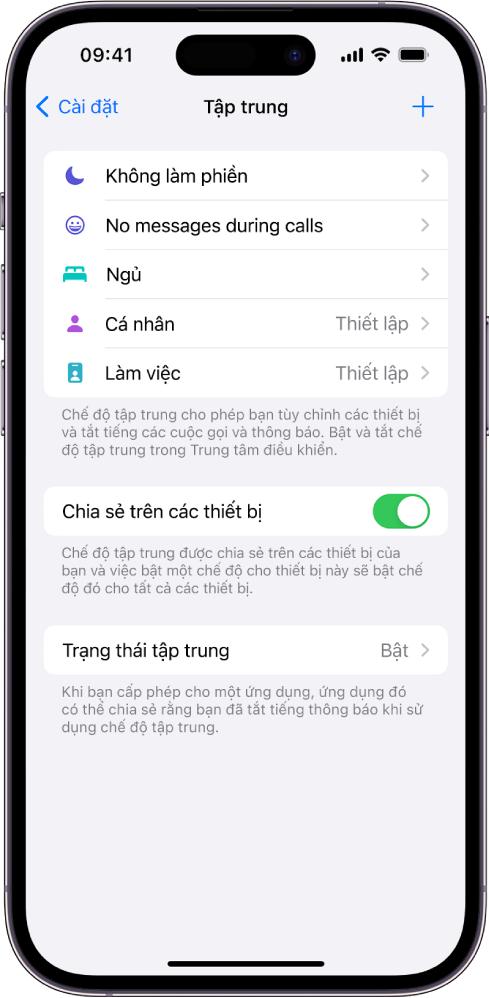
Thiết lập chế độ tập trung trên iPhone
Đi tới Cài đặt > Tập trung, sau đó chạm vào một chế độ tập trung – ví dụ: Không làm phiền, Cá nhân, Ngủ hoặc Làm việc.
Đối với chế độ tập trung mà bạn chọn, bạn có thể thiết lập các tùy chọn được mô tả trong các bước ở bên dưới, nhưng bạn không phải thiết lập tất cả chúng.
Bạn đang xem: Thiết lập chế độ tập trung trên iPhone
Chỉ định những ứng dụng và người có thể gửi thông báo cho bạn trong chế độ tập trung. Hãy xem Cho phép hoặc tắt tiếng thông báo đối với một chế độ tập trung trên iPhone.
Sau khi bạn chỉ định những người và ứng dụng sẽ cho phép thông báo, một liên kết Tùy chọn xuất hiện.
Chạm vào Tùy chọn, sau đó thực hiện bất kỳ tác vụ nào sau đây:
Xem thêm : Muối amoni là gì? Phương pháp nhận biết và điều chế amoni
Hiển thị thông báo được tắt tiếng trên Màn hình khóa hoặc gửi chúng đến Trung tâm thông báo: Bật hoặc tắt Hiển thị trên Màn hình khóa.
Làm tối Màn hình khóa trong chế độ tập trung này: Bật Làm mờ Màn hình khóa.
Ẩn biểu tượng thông báo trên các ứng dụng trên Màn hình chính: Bật Ẩn biểu tượng thông báo.
Khi bạn hoàn tất chọn các tùy chọn, hãy chạm vào
Để thay đổi Màn hình khóa sẽ sử dụng với chế độ tập trung này, hãy chạm vào bản xem trước Màn hình khóa ở bên dưới Tùy chỉnh màn hình, chọn một Màn hình khóa, sau đó chạm vào Xong ở đầu màn hình.
Để chọn một trang Màn hình chính sẽ sử dụng với chế độ tập trung này, hãy chạm vào bản xem trước Màn hình chính ở bên dưới Tùy chỉnh màn hình, chọn một trang, sau đó chạm vào Xong.
Xem thêm : Hiện tượng vật lý là gì? Các hiện tượng vật lý trong đời sống
Các tùy chọn Màn hình chính xuất hiện bao gồm các ứng dụng và tiện ích phù hợp nhất với chế độ tập trung mà bạn đang thiết lập.
Để thực hiện thay đổi cho Màn hình chính nhằm tùy chỉnh thêm cho chế độ tập trung của bạn, hãy xem Di chuyển các ứng dụng và tiện ích trên Màn hình chính.
Để chia sẻ chế độ tập trung trên các thiết bị Apple của bạn, hãy chạm vào
Sau khi thiết lập chế độ tập trung, bạn có thể quay lại Cài đặt > Tập trung vào bất kỳ lúc nào và thay đổi bất kỳ tùy chọn nào mà bạn đã chọn ở trên.
Bạn có thể đặt lịch trình chế độ tập trung để bật tự động hay bật hoặc tắt trong Trung tâm điều khiển.
Khi thiết lập chế độ tập trung Ngủ, bạn cũng có thể thay đổi giờ đi ngủ và thức dậy tiếp theo hoặc điều chỉnh lịch trình ngủ bằng cách chạm vào Thiết lập Ngủ trong Sức khỏe. Hãy xem Đặt báo thức trong Đồng hồ trên iPhone hoặc Thêm hoặc thay đổi lịch trình ngủ trong Sức khỏe trên iPhone.
Nguồn: https://luatduonggia.edu.vn
Danh mục: Tổng hợp
This post was last modified on 05/02/2024 08:18
Tử vi tháng 12/2024 Canh Tý: Cuối năm bận rộn, nhìn đâu cũng thấy cơ…
Top 3 con giáp có SỐ ĐỎ tha hồ khai thác vận may giữa tuần…
Vận mệnh người tuổi Thìn theo cung hoàng đạo: Bạn có tham vọng hay thích…
Tử vi hôm nay: Danh sách 4 con giáp nắm bắt cơ hội và đạt…
Con số may mắn hôm nay 20/11/2024 theo năm sinh Chuẩn số VÀNG, dễ gặp…
Tử vi thứ Tư ngày 20/11/2024 của 12 con giáp: Hổ nóng nảy, Mão tự…